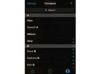Changer votre page d'accueil par défaut sur le site officiel de Câble Time Warner -- la société mère de la société abandonnée Road Runner à grande vitesse en ligne brand -- vous donne un accès pratique à votre messagerie Web et à votre interface de gestion de compte chaque fois que vous lancez votre navigateur. Sélectionnez une autre page d'accueil dans l'un des trois principaux navigateurs sous Windows 7 et 8 -- Firefox, Chrome et Internet Explorer -- en modifiant les options du navigateur.
Mozilla Firefox
Modifiez la page d'accueil par défaut de Firefox en visitant le Câble Time Warner site Web dans un nouvel onglet et en faisant glisser cet onglet vers le Accueil icône dans votre barre d'outils. Cliquez sur Oui pour confirmer votre nouvelle page d'accueil.
Vidéo du jour

Alors que Firefox charge automatiquement la page d'accueil définie lorsque vous lancez le navigateur, vous pouvez également y accéder manuellement en cliquant sur l'icône Accueil.
Crédit d'image : Image reproduite avec l'aimable autorisation de Mozilla et Time Warner Cable
Pointe
- Pour restaurer la page d'accueil par défaut de Firefox, sélectionnez Options dans le menu Firefox. Cliquez sur Rétablir les options par défaut dans l'onglet Général.
- Pour rouvrir les onglets qui étaient ouverts lors de la dernière fermeture du navigateur, plutôt que de définir une page d'accueil spécifique, sélectionnez Afficher mes fenêtres et mes onglets depuis la dernière fois dans le menu déroulant de la Général onglet du Options la fenêtre. Si vous sélectionnez cette option, vous pouvez toujours accéder au site Web de Time Warner Cable en cliquant sur le bouton Accueil icône dans votre barre d'outils.
Google Chrome
Chrome vous permet de définir à la fois une page de démarrage personnalisée et une page d'accueil. Alors que la page de démarrage est la page que Chrome affiche automatiquement au lancement du navigateur, la page d'accueil est celle qui s'ouvre lorsque vous cliquez sur le bouton Accueil icône dans votre barre d'outils.
Configuration de la page de démarrage
Étape 1
Ouvrez le Chrome menu et sélectionnez Options. Dans la section où vous choisissez ce que fait le navigateur Au démarrage, sélectionnez Ouvrir une page ou un ensemble de pages spécifique et cliquez Définir les pages.

Chrome
Crédit d'image : Image reproduite avec l'aimable autorisation de Google
Étape 2
Entrer http://www.twcc.com dans le champ et cliquez d'accord pour définir votre page de démarrage sur la page d'accueil de Time Warner Cable.
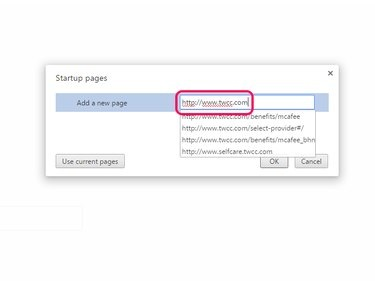
Cliquer sur Utiliser les pages actuelles définit automatiquement tous les onglets ouverts comme pages de démarrage.
Crédit d'image : Image reproduite avec l'aimable autorisation de Google
Pointe
Au lieu d'une seule page Web, Chrome peut ouvrir plusieurs pages - chacune dans son propre onglet - au lancement. Pour ce faire, saisissez plusieurs adresses dans le Ajouter une nouvelle page champ tout en appuyant sur Entrer après chacun.
Configuration de la page d'accueil
Étape 1
Sélectionner Options du Chrome menu et cochez la case à côté de Afficher le bouton Accueil pour afficher le Accueil icône dans votre barre d'outils. Cliquez sur Changer pour modifier la page d'accueil par défaut.

Chrome
Crédit d'image : Image reproduite avec l'aimable autorisation de Google
Pointe
Par défaut, Chrome n'affiche pas le Accueil bouton. Une fois activé, ce bouton apparaît dans votre barre d'outils, à gauche de la barre d'adresse.
Étape 2
Sélectionner Ouvrir cette page et entrez http://www.twcc.com Sur le terrain. Cliquez sur d'accord pour enregistrer vos modifications.

Chrome
Crédit d'image : Image reproduite avec l'aimable autorisation de Google
Internet Explorer
Modifiez votre page d'accueil Internet Explorer par défaut en ouvrant le Outils menu et en sélectionnant options Internet. Entrer http://www.twcc.com en dessous de Page d'accueil dans le Général onglet et confirmez votre nouvelle page d'accueil en cliquant sur d'accord.

Vous pouvez également cliquer sur Use Current après avoir chargé le site Time Warner Cable dans un nouvel onglet.
Crédit d'image : Image reproduite avec l'aimable autorisation de Microsoft
Pointe
Saisissez plusieurs adresses Web, chacune sur sa propre ligne, si vous souhaitez qu'Internet Explorer ouvre plusieurs pages d'accueil au lancement.